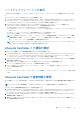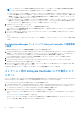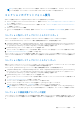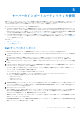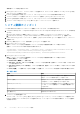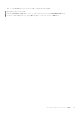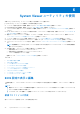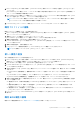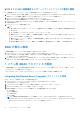Users Guide
Table Of Contents
- Microsoft System Center Configuration Manager 用 Dell Lifecycle Controller Integration バージョン 3.1 ユーザーズ ガイド
- Microsoft System Center Configuration Manager 用 Dell Lifecycle Controller Integration(DLCI)について
- 使用事例シナリオ
- Dell Lifecycle Controller Integration の使用
- DLCI のライセンス付与
- Dell Deployment Toolkit
- Dell ドライバ Cab ファイル
- ターゲットシステムの設定
- 自動検出とハンドシェイク
- タスクシーケンスからのドライバの適用
- タスクシーケンスの作成
- Dell 固有のタスクシーケンスの作成
- カスタムタスクシーケンスの作成
- タスクシーケンスの編集
- オペレーティングシステムイメージとドライバパッケージを適用するためのタスクシーケンス手順の設定
- オペレーティングシステムイメージの適用
- Dell ドライバパッケージの追加
- タスクシーケンスの導入
- タスクシーケンスメディアのブータブル ISO の作成
- System Viewer ユーティリティ
- Configuration Utility
- Integrated Dell Remote Access Controller コンソールの起動
- Task Viewer
- Dell Lifecycle Controller Integration を使用して実行できる追加タスク
- 設定ユーティリティの使用
- サーバーのインポートユーティリティの使用
- System Viewer ユーティリティの使用
- トラブルシューティング
- 関連文書とリソース
サーバーのインポートユーティリティの使用
本項では、サーバーのインポートユーティリティを使用して実行できる各種アクティビティについて説明します。このユーティリテ
ィは、Configuration Manager 用 DLCI をインストールするときにインストールされます。Configuration Manager 用 Dell Lifecycle
Controller Integration のインストールの詳細については、インストールガイドを参照してください。
サーバーのインポートユーティリティでは、次の操作が可能です。
● Configuration Manager 用 DLCI によって自動検出されないものの、すでに Configuration Manager 環境の一部である Dell サーバー
をインポートします。インポート後は、[All Dell Lifecycle Controller Servers(すべての Dell Lifecycle Controller サーバー)] > [ Dell
Imported Servers(Dell インポート済みサーバー)] にこれらのサーバーが表示され、Configuration Manager 用 DLCI の機能を使用
してさまざまな操作を実行できます。詳細については、「Dell サーバーのインポート」を参照してください。
● .CSV 形式で保存された外部ファイルからシステム変数をコレクション内のシステムにインポートします。これらの変数は、オ
ペレーティングシステムをサーバーに導入するタスクシーケンスの作成時に使用されます。詳細については、「システム変数のイ
ンポート」を参照してください。
トピック:
• Dell サーバーのインポート
• システム変数のインポート
Dell サーバーのインポート
Configuration Manager 用 DLCI によって自動検出されない Dell サーバーをインポートするには、以下を実行します。
1. Configuration Manager 2012、 Configuration Manager 2012 SP1、または Configuration Manager 2012 R2 コンソールで、次の操作を
行います。
a. [Assets and Compliance](資産およびコンプライアンス)に移動し、[Devices](デバイス)を右クリックします。
b. [Dell Lifecycle Controller] > [ Import Dell PowerEdge Server(Dell PowerEdge サーバーのインポート)] を選択します。
2. [Import Dell Servers](Dell サーバーのインポート)画面で、[Import Dell Servers](Dell サーバーのインポート)オプションを選択
します。
3. [Specify an iDRAC IP address range](iDRAC IP アドレス範囲を指定する)を選択し、IP アドレス範囲を提供します。これは、イ
ンポートするサーバーの iDRAC IP アドレスの範囲です。
カンマまたは新しい行で区切られたファイルから iDRAC IP アドレスを指定する を選択することもできます。参照 をクリック
してファイルを .CSV 形式で保存した場所に移動します。
.CSV ファイルで、IP アドレスを次のいずれかの形式でリストします。
● カンマを区切り文字として使用して、IP アドレスを区切ります(たとえば、172.16.2.5,172.16.2.38,172.16.1.1)。
● IP アドレスを別の行で指定します。たとえば、以下のようになります。
○ 新しい行:172.16.1.1
○ 新しい行:72.16.1.5
○ 新しい行:172.16.1.45
4. Collection Name(コレクション名)に、コレクションの名前を入力します。これには固有のコレクション名を入力するように
してください。既存のコレクション名を入力すると、<collection name> already exists(<コレクション名> は既に存在しま
す)というエラーメッセージが表示されます。
5. [Next](次へ)をクリックします。
iDRAC の認証プロセスで、指定した各 iDRAC IP アドレスに対して Configuration Manager 用 DLCI をインストールする場合に提
供した iDRAC 資格情報が検証されます。グリッドに IP アドレス、サーバー名、および認証のステータスが表示されます。
Active Directory で認証されたユーザー資格情報を入力することができます。
指定された iDRAC ユーザーがインポートするどのサーバーの iDRAC にも存在していない場合、ステータスが 認証失敗 として表
示され、サーバーはインポートできません。
Licensing Information(ライセンス情報)Licensed nodes(ライセンスされたノード):提供されるノード数。Nodes in use(使
用中ノード):サーバーに割り当てられたノード数。
5
サーバーのインポートユーティリティの使用 45